Por predefinição, as definições dos campos nos seus relatórios correspondem à forma como esses campos são definidos na origem de dados subjacente. Especificamente, os campos no relatório têm o mesmo nome, tipo de dados e agregação que na origem de dados.
A opção de origem de dados Edição de campos em relatórios permite que os editores de relatórios alterem as definições dos campos ao nível do gráfico. A edição das definições dos campos no relatório torna a personalização dos relatórios mais rápida e fácil. Reduz ou até elimina a necessidade de duplicar campos na origem de dados para aplicar diferentes agregações ou funções aos mesmos dados. Também lhe permite ter definições de campos canónicos na origem de dados, ao mesmo tempo que personaliza os campos para se adaptarem aos diferentes requisitos dos relatórios.
Ative ou desative a edição de campos em relatórios
Pode ativar ou desativar a edição de campos em relatórios ao nível da origem de dados. As novas origens de dados têm esta opção ativada por predefinição. Tem de poder editar a origem de dados para alterar esta definição.
Para ativar ou desativar esta opção (para origens de dados mais antigas), siga estes passos:
- Edite as origens de dados usadas no relatório
- No cabeçalho da origem de dados, clique em Edição de campos em relatórios.
Como funciona a edição de campos em relatórios
Quando cria um relatório baseado numa origem de dados com a definição Edição de campos em relatórios ativada, todos os campos no relatório que usam a origem de dados tornam-se editáveis. Esta opção aplica-se a todos os relatórios que usam essa origem de dados. Para editar uma definição de campo num relatório, siga estes passos:
- Crie ou edite o relatório.
- Adicione um novo gráfico ou selecione um gráfico existente.
- No separador Configuração do painel Propriedades, clique no ícone do tipo de dados de um campo para abrir o menu de edição do campo.
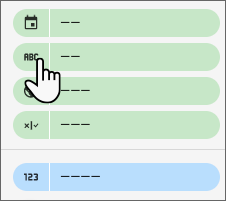
O que pode editar
A edição de um campo permite-lhe alterar o seguinte:
O nome do campo. Por exemplo, pode mudar o nome de Valor da encomenda para Valor de encomenda médio.
A agregação de uma métrica. Por exemplo, pode recalcular o Valor da encomenda de Soma para Média.
Esta opção não está disponível se o campo for uma métrica com o tipo de agregação automática.
O tipo de dados do campo. Por exemplo, pode converter um Número numa Percentagem, ou Texto num URL, ou uma Data completa numa parte da data.
O cálculo de comparação de uma métrica. Por exemplo, pode aplicar uma função de Percentagem do total às suas encomendas.
O cálculo acumulado de uma métrica. Por exemplo, pode mostrar as somas cumulativas dos seus dados, registo a registo.
Uma fórmula de campo calculado, uma definição de intervalo personalizado ou uma definição de grupo personalizado.
As ações drill de uma dimensão (apenas para gráficos de tabelas).
Um formato de valor personalizado para uma dimensão, uma métrica ou um campo calculado do tipo Numérico ou Data e hora.
Saiba mais sobre a comparação e a execução de cálculos.
Quaisquer alterações que faça a um determinado campo aplicam-se apenas a essa instância desse campo nesse gráfico. Por exemplo, se o campo Valor médio da encomenda aparecer numa tabela e num gráfico de barras no mesmo relatório, a alteração de qualquer um dos atributos desse campo na tabela não tem qualquer efeito no campo Valor médio da encomenda no gráfico de barras.
Mude o nome de um campo
Pode alterar o nome a apresentar de um campo no gráfico selecionado. Isto permite-lhe ter várias instâncias do mesmo campo num gráfico. Por exemplo, pode adicionar duas instâncias do campo Valor da encomenda a uma tabela e alterar o nome da segunda instância para Valor médio da encomenda. Use as opções de agregação descritas a seguir nesta página para alterar a forma como o campo é calculado.
Altere a agregação de campos
A agregação de um campo determina como os respetivos dados são calculados no gráfico. Pode selecionar a partir das seguintes agregações:
- Média
- Contagem distinta
- Contagem
- Máx.
- Mediana
- Mín.
- Desvio padrão
- Soma
- Variância
Não é possível alterar as métricas com uma agregação de Auto.
Altere o tipo de dados do campo
O tipo de dados de um campo indica ao Looker Studio que tipo de dados esperar como entrada. Por exemplo, o Looker Studio apresenta os campos de texto "tal como estão", sem outro processamento. Mesmo que o campo contenha números, o Looker Studio não lhe aplica nenhuma agregação numérica. Por outro lado, um campo definido como um URL é apresentado como uma hiperligação.
Quando o tipo de dados especificado e os dados reais não correspondem, podem ocorrer resultados inesperados. Pode ajustar o tipo de dados de um campo em circunstâncias em que a origem de dados não foi configurada corretamente e não tem acesso de edição à mesma. Por exemplo, a conversão de uma dimensão que contenha dados válidos, mas que esteja definida como Texto, num tipo Data pode permitir que a use como dimensão de intervalo de datas.
Também pode personalizar ainda mais a forma como os valores do tipo de campo Numérico e Data e hora são apresentados aplicando a formatação de valores personalizados a dimensões, métricas e campos personalizados em gráficos.
Altere o nível de detalhe da data
A alteração de um tipo de campo Data e hora agrega os dados pelo novo tipo. Por exemplo, em vez de agrupar os dados por ano, mês e dia, pode agrupá-los por ano e mês.
Por exemplo, se o campo de data contiver o ano, o mês e o dia completos, pode agrupar por trimestre do ano.
Exemplo
As tabelas seguintes mostram os mesmos dados. A primeira tabela agrupa a quantidade vendida por data e artigo, apresentando cada artigo e a quantidade vendida mais do que uma vez. A segunda tabela agrupa a quantidade vendida por artigo com a granularidade de tempo definida como trimestre do ano, o que resulta em cada artigo apresentado uma vez com a respetiva quantidade vendida trimestral para o 4.º trimestre.
| Data | Item | Qtd. vendida |
|---|---|---|
| 1 de outubro de 2016 | Healthy Dog Dog Food | 3 |
| 1 de outubro de 2016 | Hungry Kitty Cat Food | 1 |
| 1 de outubro de 2016 |
Pretty Bird Bird Seed | 5 |
| 1 de outubro de 2016 | Happy Cat Catnip | 1 |
| 2 de outubro de 2016 | Pretty Bird Bird Seed | 3 |
| 2 de outubro de 2016 | Happy Cat Catnip | 2 |
| 2 de outubro de 2016 | Parrot Perch | 4 |
| 3 de outubro de 2016 | Brinquedo de cachorrinho brincalhão | 9 |
| 3 de outubro de 2016 | Hungry Kitty Cat Food | 2 |
| 4 de outubro de 2016 | Pretty Bird Bird Seed | 5 |
| Total geral | 62 |
| Data | Item | Qtd. vendida |
|---|---|---|
| 4.º trimestre de 2016 | Pretty Bird Bird Seed | 20 |
| 4.º trimestre de 2016 | Healthy Dog Dog Food | 16 |
| 4.º trimestre de 2016 | Brinquedo de cachorrinho brincalhão | 11 |
| 4.º trimestre de 2016 | Parrot Perch | 8 |
| 4.º trimestre de 2016 | Happy Cat Catnip | 4 |
| 4.º trimestre de 2016 | Hungry Kitty Cat Food | 3 |
| Total geral | 62 |
Também pode personalizar ainda mais a forma como os valores do tipo de campo Numérico e Data e hora são apresentados aplicando a formatação de valores personalizados a dimensões, métricas e campos personalizados em gráficos.
Recursos relacionados
- Acerca das origens de dados
- Datas e horas
- Modele os seus dados
- Formate campos em relatórios
- Acerca dos campos calculados

